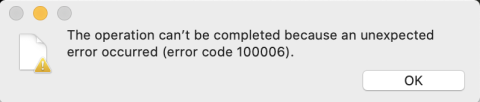Mã lỗi macOS 100006 là sự cố phổ biến khiến ứng dụng không thể mở trên máy Mac của bạn. Tiếp theo lỗi này là thông báo "Không thể hoàn tất thao tác do đã xảy ra lỗi không mong muốn". Nó chỉ ra rằng có vấn đề với chữ ký mã của ứng dụng, chữ ký này được sử dụng để xác minh tính toàn vẹn của ứng dụng. Mặc dù gây khó chịu nhưng lỗi 100006 thường có thể được khắc phục bằng một vài bước đơn giản.

Trong bài viết này, chúng tôi sẽ tìm hiểu nguyên nhân gây ra lỗi này cũng như một số giải pháp để khắc phục lỗi 100006 và giúp ứng dụng của bạn mở lại.
Bắt đầu nào.
Cũng đọc: Cách tốt nhất để khắc phục lỗi Mac 102
Mã lỗi 100006 trên máy Mac là gì?
Mã lỗi 100006 trên Mac cho biết không thể mở được ứng dụng do vấn đề về chữ ký mã. Cụ thể, điều đó có nghĩa là chữ ký mã cho ứng dụng bị thiếu hoặc không hợp lệ. Chữ ký mã chứa thông tin được mã hóa cho phép hệ điều hành xác minh rằng ứng dụng là của nhà phát triển ban đầu và không bị giả mạo.
Nếu chữ ký này bị hỏng hoặc bị hỏng theo bất kỳ cách nào, bạn sẽ thấy lỗi 100006 khi cố gắng khởi chạy ứng dụng. Đây là biện pháp bảo mật được triển khai trong macOS để đảm bảo tính toàn vẹn và bảo mật của ứng dụng.
Làm cách nào để sửa mã lỗi 100006 trên macOS?
Bước 1: Khởi động lại máy Mac của bạn
Bước đầu tiên bạn nên thực hiện khi gặp lỗi 100006 là khởi động lại máy Mac. Khởi động lại đơn giản thường có thể loại bỏ mọi trục trặc tạm thời, sự cố bộ nhớ hoặc lỗi nhỏ có thể gây ra lỗi chữ ký mã. Tắt hoàn toàn máy Mac của bạn, đợi ít nhất 10 giây, sau đó bật lại và thử mở lại ứng dụng.

Việc khởi động lại sẽ làm mới bộ nhớ của máy tính và tải lại mọi thành phần hệ thống quan trọng có thể đang gặp sự cố. Nhiều người dùng nhận thấy rằng việc khởi động lại nhanh này sẽ giải quyết được lỗi 100006 ngay lập tức.
Bước 2: Cập nhật ứng dụng của bạn
Nếu việc khởi động lại không hiệu quả, điều tiếp theo cần thử là cập nhật ứng dụng của bạn . Các phiên bản ứng dụng lỗi thời đôi khi có thể gây ra lỗi 100006 do vấn đề tương thích với phiên bản macOS hiện tại.

Mở App Store trên máy Mac của bạn và nhấp vào tab Cập nhật. Cài đặt bất kỳ và tất cả các bản cập nhật có sẵn. Thao tác này sẽ tự cập nhật mã ứng dụng cũng như mọi khung hoặc phần phụ thuộc được ứng dụng sử dụng. Việc cập nhật sẽ đưa ứng dụng của bạn lên phiên bản ổn định mới nhất có bản sửa lỗi cho nhiều loại lỗi, bao gồm mọi lỗi liên quan đến chữ ký mã.
Sau khi cập nhật ứng dụng, hãy thử khởi chạy lại ứng dụng có vấn đề. Trong hầu hết các trường hợp, hành động đơn giản là cập nhật lên phiên bản mới nhất sẽ giải quyết được mã lỗi 100006 lỗi chữ ký Mac. Cập nhật thông qua App Store là cách tốt nhất để dễ dàng tải được phiên bản ứng dụng mới nhất.
Cũng đọc: Cách khắc phục lỗi xác minh Microsoft Outlook Mac bị kẹt (6 giải pháp)
Bước 3: Đặt lại NVRAM
Việc đặt lại NVRAM (RAM không ổn định) có thể xóa mọi tệp bị hỏng có thể góp phần gây ra sự cố 100006. NVRAM lưu trữ cài đặt hệ thống và vị trí tệp được sử dụng khi máy Mac của bạn khởi động. Tệp NVRAM bị hỏng có thể gây ra lỗi trong việc định vị chữ ký mã ứng dụng thích hợp. Dưới đây là những gì bạn cần làm:
Bước a: Để đặt lại NVRAM, trước tiên hãy tắt hoàn toàn máy Mac của bạn.
Bước b: Bây giờ, hãy bật lại và nhấn và giữ ngay Command + Option + P + R.

Bước c: Nhấn giữ các phím này cho đến khi bạn nghe thấy máy Mac khởi động lại và chuông khởi động lần thứ hai.
Thao tác này sẽ xóa và khôi phục NVRAM về cài đặt mặc định của nhà sản xuất. Bây giờ hãy thử mở lại ứng dụng một cách bình thường.
Bước 4: Xóa và cài đặt lại ứng dụng
Nếu bạn vẫn thấy mã lỗi 100006 thì bước tiếp theo là xóa và cài đặt lại ứng dụng có vấn đề:
Bước a: Đầu tiên, kéo ứng dụng vào Thùng rác để xóa hoàn toàn ứng dụng đó khỏi hệ thống của bạn. Sau đó dọn sạch Thùng rác.

Bước b: Tải lại bản sao mới của ứng dụng từ App Store hoặc trang web của nhà phát triển. Đảm bảo tải xuống phiên bản mới nhất.
Bước c: Làm theo hướng dẫn cài đặt để cài đặt lại ứng dụng trên máy Mac của bạn.
Xóa ứng dụng và cài đặt lại sẽ xóa mọi tệp khung bị hỏng có thể được liên kết với chính ứng dụng. Cài đặt mới thường giải quyết lỗi chữ ký mã bằng cách ghi đè các tệp bị hỏng bằng một bản sao mới, sạch sẽ. Hãy nhớ tải xuống từ một nguồn đáng tin cậy như App Store để đảm bảo tính toàn vẹn.
Cũng đọc: Cách sửa mã lỗi -8084 trên máy Mac
Bước 5: Kiểm tra phần mềm bảo mật và chống vi-rút
Phần mềm chống vi-rút, tường lửa và phần mềm bảo mật khác đôi khi có thể can thiệp vào ứng dụng và gây ra lỗi chữ ký mã như 100006. Phần mềm bảo mật có thể xác định nhầm một phần mã của ứng dụng là mối đe dọa và cố gắng chặn nó chạy. Để kiểm tra xem đây có phải là trường hợp không:
Bước a: Mở Tùy chọn hệ thống > Bảo mật & quyền riêng tư trên máy Mac của bạn.
Bước b: Tạm thời vô hiệu hóa mọi phần mềm chống vi-rút hoặc tường lửa.

Bước c: Thử khởi chạy lại ứng dụng sau khi tắt phần mềm bảo mật của bạn.
Nếu ứng dụng hiện mở ra, bạn sẽ biết phần mềm bảo mật của mình đang xung đột với chữ ký mã. Bạn có thể cần thêm ngoại lệ cho ứng dụng có vấn đề. Kích hoạt lại phần mềm bảo mật của bạn sau khi thử nghiệm. Hãy nhớ tắt tạm thời các chương trình bảo mật để kiểm tra.
Bước 6: Đặt lại quyền truy cập tệp trên ổ cứng của bạn
Các vấn đề về quyền với tệp hệ thống cũng có thể dẫn đến mã lỗi 100006 ngăn ứng dụng khởi chạy đúng cách. Việc đặt lại quyền đối với ổ cứng của bạn có thể giải quyết mọi sự cố khi ứng dụng truy cập vào tệp hệ thống mà chúng cần chạy.
Để đặt lại quyền:
Bước a: Khởi động lại máy Mac của bạn vào Chế độ khôi phục bằng cách khởi động lại và giữ Command + R.
Bước b: Khi ở Chế độ khôi phục, chọn Disk Utility và nhấp vào Tiếp tục.
Bước c: Chọn ổ cứng của bạn và nhấp vào tab First Aid.

Bước d: Nhấp vào nút “Repair Disk Permissions”.
Thao tác này sẽ kiểm tra và đặt lại mọi cài đặt quyền không chính xác trên tệp hệ thống, cho phép ứng dụng truy cập vào những gì chúng cần để hoạt động bình thường trở lại. Hãy thử mở ứng dụng sau khi quyền được đặt lại.
Cũng đọc: Cách khắc phục lỗi “Không thể ngắt kết nối đĩa” trên máy Mac
Bước 7: Liên hệ với nhà phát triển
Nếu bạn vẫn không thể giải quyết lỗi 100006, hãy liên hệ trực tiếp với nhà phát triển ứng dụng để được hỗ trợ khắc phục sự cố thêm. Họ có thể cần phát hành phiên bản vá của ứng dụng để khắc phục lỗi chữ ký mã cụ thể mà bạn đang gặp phải. Khi liên hệ với nhà phát triển, hãy cung cấp các chi tiết như:
- Thông báo lỗi đầy đủ (ví dụ: “Không thể mở ứng dụng do có sự cố. Hãy liên hệ với nhà phát triển để biết các cách khắc phục có thể.”).
- Các bước bạn đã thực hiện để giải quyết vấn đề.
- Kiểu máy Mac và phiên bản macOS của bạn.
- Liệu ứng dụng đã mở chính xác trước đó hay chưa.
Với thông tin này, nhà phát triển có thể xem xét vấn đề từ phía họ và cung cấp các bước hoặc ứng dụng cập nhật để khắc phục lỗi 100006. Hầu hết các nhà phát triển sẽ sẵn lòng giúp khắc phục sự cố và giúp ứng dụng của họ hoạt động trở lại.
Phần kết luận:
Lỗi 100006 trong macOS có thể ngăn các ứng dụng quan trọng khởi chạy nhưng việc khắc phục thường rất đơn giản. Một thao tác khởi động lại, cập nhật, cài đặt lại hoặc đặt lại NVRAM đơn giản sẽ giải quyết được nhiều trường hợp. Nếu vẫn tiếp tục xảy ra sự cố, hãy kiểm tra xung đột phần mềm bảo mật, đặt lại quyền đối với ổ cứng hoặc liên hệ với nhà phát triển.
Với việc khắc phục sự cố liên tục, bạn có thể xóa lỗi 100006, khôi phục chữ ký mã của mình và lấy lại quyền truy cập vào các ứng dụng quan trọng của Mac.
Theo dõi chúng tôi trên mạng xã hội - Facebook , Instagram và YouTube .